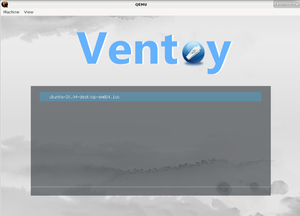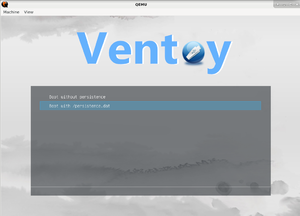Ventoy: تفاوت بین نسخهها
جز (←ویژگیها) |
جز |
||
| سطر ۱: | سطر ۱: | ||
| − | '''Ventoy''' نرمافزار متنباز برای قابل بوت کردن یک دستگاه USB با فایلهای ISO است. با ventoy نیازی نیست که فلش را بارها فرمت کنید بلکه میتوانید فایلهای ISO موردنظرتان را | + | '''Ventoy''' نرمافزار متنباز برای قابل بوت کردن یک دستگاه USB با فایلهای ISO است. با ventoy نیازی نیست که فلش را بارها فرمت کنید بلکه میتوانید فایلهای ISO سیستمعامل موردنظرتان را مانند سایر فایلها روی فلش کپی کرده و از آن برای راهاندازی سیستم استفاده نمایید. |
ventoy محدودیتی در تعداد ISOهای موجود بر روی دستگاه ندارد و میتوانید هر تعداد ISO که نیاز است بر روی فلش کپی کنید. | ventoy محدودیتی در تعداد ISOهای موجود بر روی دستگاه ندارد و میتوانید هر تعداد ISO که نیاز است بر روی فلش کپی کنید. | ||
| − | + | ventoy پس از راهاندازی به شما امکان انتخاب بین ISOهای موجود را میدهد. | |
[[پرونده:ventoy.png|500px|thumb|center|نمایی از منوهای ارائه شده به وسیله ventoy در زمان راهاندازی سیستم]] | [[پرونده:ventoy.png|500px|thumb|center|نمایی از منوهای ارائه شده به وسیله ventoy در زمان راهاندازی سیستم]] | ||
| سطر ۲۳: | سطر ۲۳: | ||
== نصب == | == نصب == | ||
| − | '''قبل از نصب از اطلاعات خود پشیتبان تهیه کنید. تمام اطلاعات موجود بر روی فلش از بین خواهد رفت و فلش مجددا فرمت خواهد شد.''' | + | '''قبل از نصب از اطلاعات خود پشیتبان تهیه کنید. تمام اطلاعات موجود بر روی حافظه فلش از بین خواهد رفت و فلش مجددا فرمت خواهد شد.''' |
جهت دانلود آخرین نسخه و کدمنبع ventoy به صفحه انتشارهای پروژه در گیتهاب مراجعه کنید. | جهت دانلود آخرین نسخه و کدمنبع ventoy به صفحه انتشارهای پروژه در گیتهاب مراجعه کنید. | ||
| سطر ۴۹: | سطر ۴۹: | ||
فلش مورد نظر را به سیستم متصل و آدرس آن را به وسیله دستورهایی همچون [[lsblk|lsblk]] یا [[fdisk|fdisk]] شناسایی کنید. | فلش مورد نظر را به سیستم متصل و آدرس آن را به وسیله دستورهایی همچون [[lsblk|lsblk]] یا [[fdisk|fdisk]] شناسایی کنید. | ||
| − | حال میتوانید با دستور زیر Ventoy را بر روی فلش خود | + | حال میتوانید با دستور زیر Ventoy را بر روی فلش خود نصب نمایید: |
<pre> | <pre> | ||
| سطر ۵۵: | سطر ۵۵: | ||
</pre> | </pre> | ||
| − | همچنین میتوان به جای i- از I- یا u- استفاده کرد. عملکرد هر یک از این کلیدها در جدول زیر درج شده است. | + | همچنین میتوان به جای i- از I- یا u- استفاده کرد. |
| + | |||
| + | عملکرد هر یک از این کلیدها در جدول زیر درج شده است. | ||
{| class="wikitable" | {| class="wikitable" | ||
| سطر ۷۸: | سطر ۸۰: | ||
== ساخت دیسک دائمی == | == ساخت دیسک دائمی == | ||
| − | با نرمافزار '''ventoy''' میتوانید چند فایل iso را در افراز | + | با نرمافزار '''ventoy''' میتوانید چند فایل iso را در افراز حافظه فلش کپی کنید و هر یک را اجرا کنید. |
با استفاده از افزونه '''Ventoy Persistence Plugin''' میتوانید یک فایل dat را در ریشه قرار دهید تا تغییراتی که در سیستم بوت شده میدهید روی آن ذخیره شده و دائمی شود و با هر بار راه اندازی از بین نرود. | با استفاده از افزونه '''Ventoy Persistence Plugin''' میتوانید یک فایل dat را در ریشه قرار دهید تا تغییراتی که در سیستم بوت شده میدهید روی آن ذخیره شده و دائمی شود و با هر بار راه اندازی از بین نرود. | ||
| − | * آخرین نسخه '''ventoy''' را دریافت کرده و مشابه توضیحات بالا یک دیسک زنده بسازید. | + | * آخرین نسخه '''ventoy''' را دریافت کرده و مشابه توضیحات بالا یک دیسک زنده روی حافظه فلش بسازید. |
فرض کنید نام دستگاه '''sdb''' باشد | فرض کنید نام دستگاه '''sdb''' باشد | ||
| سطر ۸۹: | سطر ۹۱: | ||
</pre> | </pre> | ||
| − | * یک دیسک دائمی با دستور زیر بسازید و در مسیر ریشه حافظه کپی کنید. | + | * یک دیسک دائمی با دستور زیر بسازید و در مسیر ریشه حافظه فلش کپی کنید. |
<pre> | <pre> | ||
| سطر ۱۲۹: | سطر ۱۳۱: | ||
</pre> | </pre> | ||
| − | صحت کار | + | صحت کار روی یک حافظه فلش با حجم 32G و نرمافزار ventoy-1.0.33 بررسی شده است. |
نسخهٔ ۱۱ بهمن ۱۳۹۹، ساعت ۰۲:۱۲
Ventoy نرمافزار متنباز برای قابل بوت کردن یک دستگاه USB با فایلهای ISO است. با ventoy نیازی نیست که فلش را بارها فرمت کنید بلکه میتوانید فایلهای ISO سیستمعامل موردنظرتان را مانند سایر فایلها روی فلش کپی کرده و از آن برای راهاندازی سیستم استفاده نمایید.
ventoy محدودیتی در تعداد ISOهای موجود بر روی دستگاه ندارد و میتوانید هر تعداد ISO که نیاز است بر روی فلش کپی کنید.
ventoy پس از راهاندازی به شما امکان انتخاب بین ISOهای موجود را میدهد.
ویژگیها
برخی ویژگیهای Ventoy:
- ۱۰۰٪ متنباز
- استفاده آسان
- سریع (تنها محدودیت زمان کپی فایلهای ISO است)
- پشتیبانی از UEFI و BIOS
- پشتیبانی از ماندگاری داده (Data Persistence)
- پشتیبانی از فایلهای ISO بیش از ۴ گیگابایت
- پشتیبانی از بیشتر سیستمعاملها. با بیش از ۲۰۰ فایل ISO مورد آزمون قرار گرفته است.
- سازگار با راهاندازی و نصب
- عدم نیاز به بهروزرسانی زمانی که نسخه جدیدی از یک توزیع منتشر میشود.
نصب
قبل از نصب از اطلاعات خود پشیتبان تهیه کنید. تمام اطلاعات موجود بر روی حافظه فلش از بین خواهد رفت و فلش مجددا فرمت خواهد شد.
جهت دانلود آخرین نسخه و کدمنبع ventoy به صفحه انتشارهای پروژه در گیتهاب مراجعه کنید.
https://github.com/ventoy/Ventoy/releases
ابتدا نسخه مورد نظر را دانلود کنید:
wget https://github.com/ventoy/Ventoy/releases/download/vx.x.xx/ventoy-x.x.xx-linux.tar.gz
سپس فایلهای فشرده در آرشیو را استخراج نمایید:
tar -xzvf ventoy-x.x.xx-linux.tar.gz
وارد دایرکتوری استخراج شده شوید:
cd ventoy-x.x.xx-linux
فلش مورد نظر را به سیستم متصل و آدرس آن را به وسیله دستورهایی همچون lsblk یا fdisk شناسایی کنید.
حال میتوانید با دستور زیر Ventoy را بر روی فلش خود نصب نمایید:
sh Ventoy2Disk.sh -i /dev/XXX
همچنین میتوان به جای i- از I- یا u- استفاده کرد.
عملکرد هر یک از این کلیدها در جدول زیر درج شده است.
| گزینه | کاربرد |
|---|---|
| i- | نصب روی یک فلش. در صورتی که از پیش نصب شده باشد خطا صادر خواهد شد. |
| I- | نصب اجباری. در صورتی که از پیش نصب شده باشد بدون خطا مجددا نصب خواهد شد. |
| u- | بهروزرسانی |
پس از پایان نصب، ۲ افراز بر روی فلش ایجاد خواهد شد. فرمت اولین افراز exFAT خواهد بود. فایلهای ISO خود را در این افراز کپی نمایید. Ventoy تمام شاخهها و زیرشاخههای موجود در این افراز را مورد جستجو قرار داده و تمامی ISO ها را در منو به نمایش در خواهد آورد.
توجه کنید آدرس کامل فایل ISO باید فاقد فاصله یا حروف غیر ascii باشد.
ساخت دیسک دائمی
با نرمافزار ventoy میتوانید چند فایل iso را در افراز حافظه فلش کپی کنید و هر یک را اجرا کنید.
با استفاده از افزونه Ventoy Persistence Plugin میتوانید یک فایل dat را در ریشه قرار دهید تا تغییراتی که در سیستم بوت شده میدهید روی آن ذخیره شده و دائمی شود و با هر بار راه اندازی از بین نرود.
- آخرین نسخه ventoy را دریافت کرده و مشابه توضیحات بالا یک دیسک زنده روی حافظه فلش بسازید.
فرض کنید نام دستگاه sdb باشد
$ sudo ./Ventoy2Disk.sh -I -s -g /dev/sdb
- یک دیسک دائمی با دستور زیر بسازید و در مسیر ریشه حافظه فلش کپی کنید.
$ sudo ./CreatePersistentImg.sh
خروجی فایل persistence.dat با حجم 1.0G است.
اگر محتویات افراز به این صورت باشد میتوانید از حافظه دائمی استفاده کنید.
$ tree
|-- persistence.dat
|-- ubuntu-20.04-desktop-amd64.iso
`-- ventoy
`-- ventoy.json
$ cat ventoy/ventoy.json
{
"persistence": [
{
"image": "/ubuntu-20.04-desktop-amd64.iso",
"backend": "/persistence.dat"
}
]
}
$ ls -ltrh total 3.6G -rwxrwxrwx 1 user user 2.6G Jul 27 2020 ubuntu-20.04-desktop-amd64.iso -rwxrwxrwx 1 user user 1.0G Jan 29 23:44 persistence.dat drwxrwxrwx 1 user user 32K Jan 29 23:45 ventoy
صحت کار روی یک حافظه فلش با حجم 32G و نرمافزار ventoy-1.0.33 بررسی شده است.